Korjaa Instagram 'Ei vielä julkaistu. Yritä uudelleen -virhe Androidissa
Instagram on kuudenneksi käytetyin sosiaalisen median sovellus, jonka kautta voit jakaa ja julkaista audio-videosisältöä ja valokuvia ihmisten kanssa kaikkialla maailmassa. Keskimäärin 80 miljoonaa(Eighty million) kuvaa jaetaan päivittäin, ja 100 miljoonaa käyttäjää lataa tarinoita Instagramin(Instagram) kautta . Siitä huolimatta(Nonetheless) jotkut käyttäjät ovat turhautuneita tähän virheilmoitukseen " Ei vielä lähetetty". Yritä uudelleen(Not Posted Yet. Try Again) '. Tämä voi johtua useista syistä, kuten tallennustilan, tietoasetusten, tilirajoitusten, verkkoyhteyden tai evästeiden ongelmista. Jos olet myös tekemisissä saman ongelman kanssa, tämä artikkeli auttaa sinua. Tuomme täydellisen oppaan Instagramin korjaamiseen,(Instagram ‘) jota ei ole vielä julkaistu. Yritä uudelleen -virhe Androidissa(Android)laite.

Korjaa Instagram(Fix Instagram) , jota ei ole vielä julkaistu Yritä uudelleen -virhe (Try Again Error)Androidissa(Android)
Tässä on muutamia tapoja korjata Instagram ei vielä julkaistu Yritä uudelleen(Try Again) -virhe:
Tapa 1: Pienennä tiedostokokoa
Monet ihmiset eivät ole tietoisia siitä, että Instagramissa on tiedostokokojen enimmäisraja(Instagram has a maximum limit for file sizes) . Mainitun rajan ylittävissä viesteissä näkyy Ei vielä lähetetty. Yritä uudelleen -ongelma. Joidenkin 4K(4K ) (tai Ultra High-Definition ) -laadulla otettujen viestien lataaminen kestää kauemmin, tai usein niitä ei välttämättä ladata ollenkaan.
Kuvien suurin suositeltu tarkkuus(maximum recommended resolution for pictures) on 1936 x 1936 pikseliä(1936 x 1936 pixels ) ja videoille suositeltu tarkkuus on 1080p H.264-muodossa ja(H.264 format and ) MP4 -(MP4 ) koodekilla.
Pienennä kuva- tai videotiedostosi kokoa käyttämällä matkapuhelimesi tai tietokoneesi koon pienennyssovellusta. Yritä sitten lähettää se Instagramiin(Instagram) .
Tapa 2: Muuta Data Saver -asetuksia(Data Saver Settings)
Varmista aina, että Instagramin(Instagram) käytön aikana kulutettu data on rajojen sisällä. Joskus liiallinen tiedonsiirto saattaa estää sinua lähettämästä sisältöä Instagramiin(Instagram) . Vältä tiedonkäyttörajoituksista aiheutuvat ongelmat muuttamalla Instagramin tietoasetuksia(Instagram) seuraavasti:
1. Käynnistä Instagram - sovellus ja napauta profiilikuvaasi(profile photo ) oikeasta alakulmasta.
2. Siirry nyt Asetuksiin(Settings ) napauttamalla oikeassa yläkulmassa olevaa kolmiviivakuvaketta kuvan mukaisesti .(three-dashed icon )

3. Napauta tässä kohtaa Tili(Account) ja sitten Mobiilidatan käyttö(Cellular Data Use) .
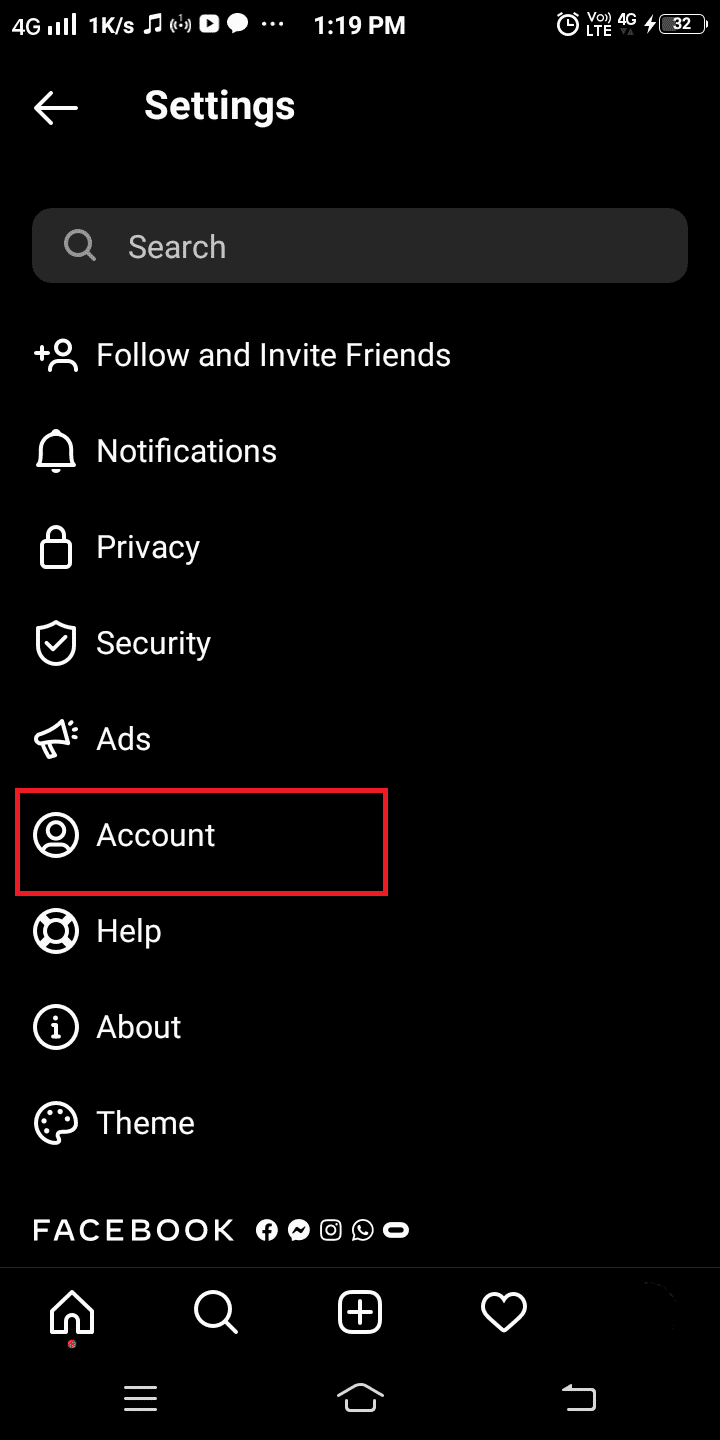
4. Kytke lopuksi Data Saver -vaihtoehto PÄÄLLE(toggle ON) . Näin video ei lataudu etukäteen ja sen seurauksena dataa kuluu vähemmän.

Lue myös: (Also Read:) 5 tapaa korjata SD-kortti, joka ei näy tai toimi(5 Ways to Fix SD Card Not Showing Up or Working)
Tapa 3: Käynnistä Android- laitteesi uudelleen
Puhelimen uudelleenkäynnistys on yksinkertainen tapa, joka korjaa pienet ongelmat ja kytkee laitteesi takaisin normaaliksi. Käytämme puhelimia yleensä useita päiviä/viikkoja käynnistämättä(restarting) niitä uudelleen. Joitakin ohjelmistovirheitä saattaa ilmetä, jotka korjaantuvat, kun käynnistät sen uudelleen. Kaikki käynnissä olevat sovellukset ja prosessit suljetaan uudelleenkäynnistyksen yhteydessä.
1. Paina virtapainiketta(Power button) muutaman sekunnin ajan. Tämän jälkeen voit joko sammuttaa(Power Off) laitteen tai käynnistää(Reboot) sen uudelleen.
Huomautus:(Note:) Kaikilla laitteilla ei ole samaa käyttöliittymää, tarkista huolellisesti ennen vaihtoehdon valitsemista.
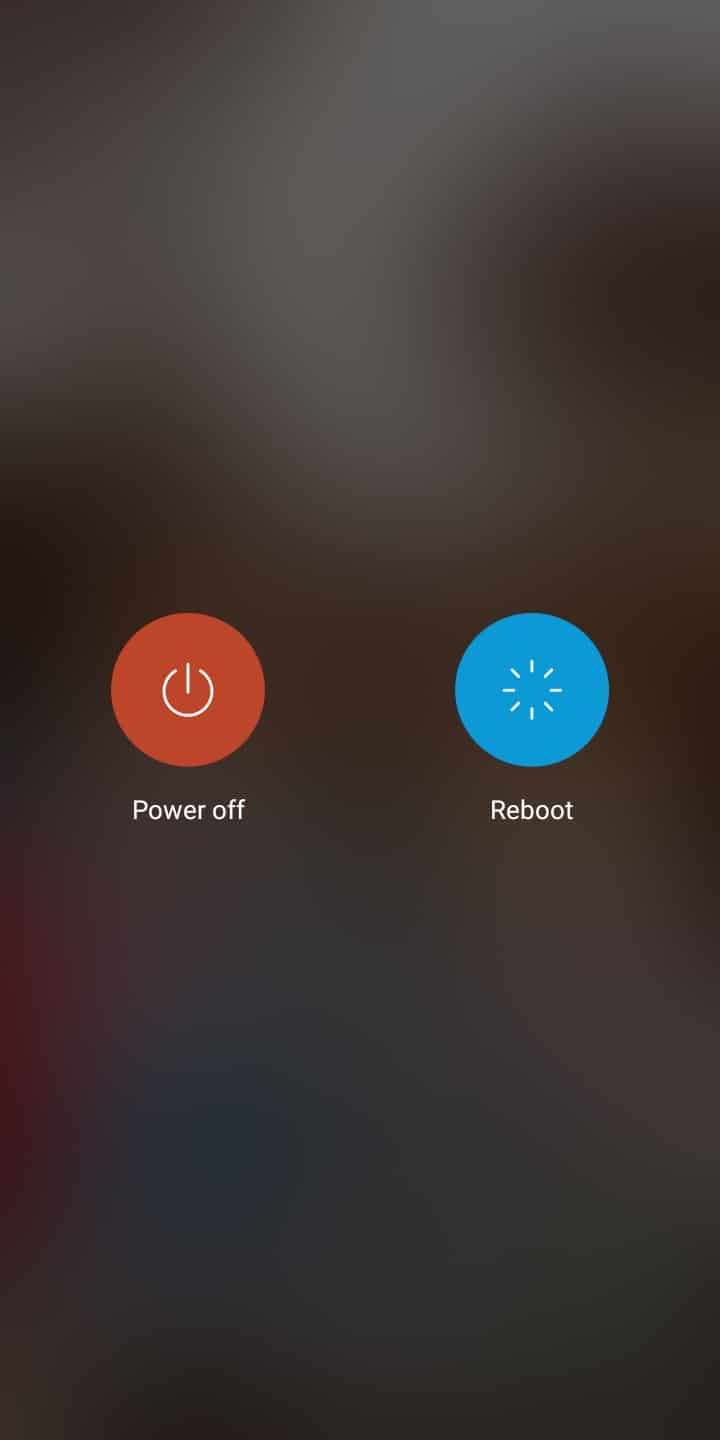
2. Napauta tässä kohtaa Käynnistä uudelleen(Reboot) . Muutaman sekunnin kuluttua laite käynnistyy uudelleen ja palaa normaalitilaan.
Tapa 4: Päivitä Instagram-sovellus(Instagram Application)
Tämä on helppo korjaus, joka auttaa ratkaisemaan kaikki Instagram(Instagram) - sovelluksessa esiintyvät tekniset häiriöt . Noudata näitä yksinkertaisia ohjeita:
1. Käynnistä Play Kauppa(Play Store ) -sovellus laitteessasi ja napauta profiilikuvaasi(profile picture) .
2. Napauta tässä valikkoluettelossa kohtaa Omat sovellukset & pelit .(My apps & games)

3. Siirry Asennetut(Installed ) sovellukset -välilehteen ja valitse se. Etsi nyt luettelosta Instagram .
4. Napauta lopuksi Päivitä(Update ) , jos sovellustasi ei ole päivitetty.

Jos se on jo uusimmassa versiossaan, päivitysvaihtoehtoa(Update) ei näy . Sen sijaan näet vaihtoehdon Avaa(Open ) sovellus. Näin voit varmistaa, onko sovelluksessa uusin versio vai ei.
Oletetaan, että tämä ei korjaa Instagram Ei vielä lähetetty, koska IG-viesti jumissa lähetyksessä(IG post stuck on sending) , yritä uudelleen virhe, yritä sitten tyhjentää välimuisti ja tallennustila laitteeltasi, mikä selitetään seuraavissa menetelmissä.
Tapa 5: Tyhjennä välimuisti Instagramissa
Välimuisti(Cache) parantaa selauskokemustasi. Se toimii väliaikaisena muistina, joka tallentaa vierailemasi sivut ja vahvistaa surffauskokemustasi seuraavien käyntien aikana.
1. Käynnistä laitteesi asetukset.(Settings.)
Huomautus:(Note:) Kaikissa älypuhelimissa ei ole samoja asetusvaihtoehtoja(Setting) , ja ne vaihtelevat valmistajasta toiseen. Ole(Please) tietoinen asetuksista ennen kuin muutat niitä.
2. Napauta nyt Sovellukset(Applications ) ja siirry kohtaan Kaikki sovellukset(All Applications) kuvan mukaisesti.

3. Etsi Instagram ja napauta sitä.
4. Napauta seuraavaksi Tallennustila (Storage ) ja siirry kohtaan Tyhjennä välimuisti,(Clear cache, ) napauta nyt sitä.
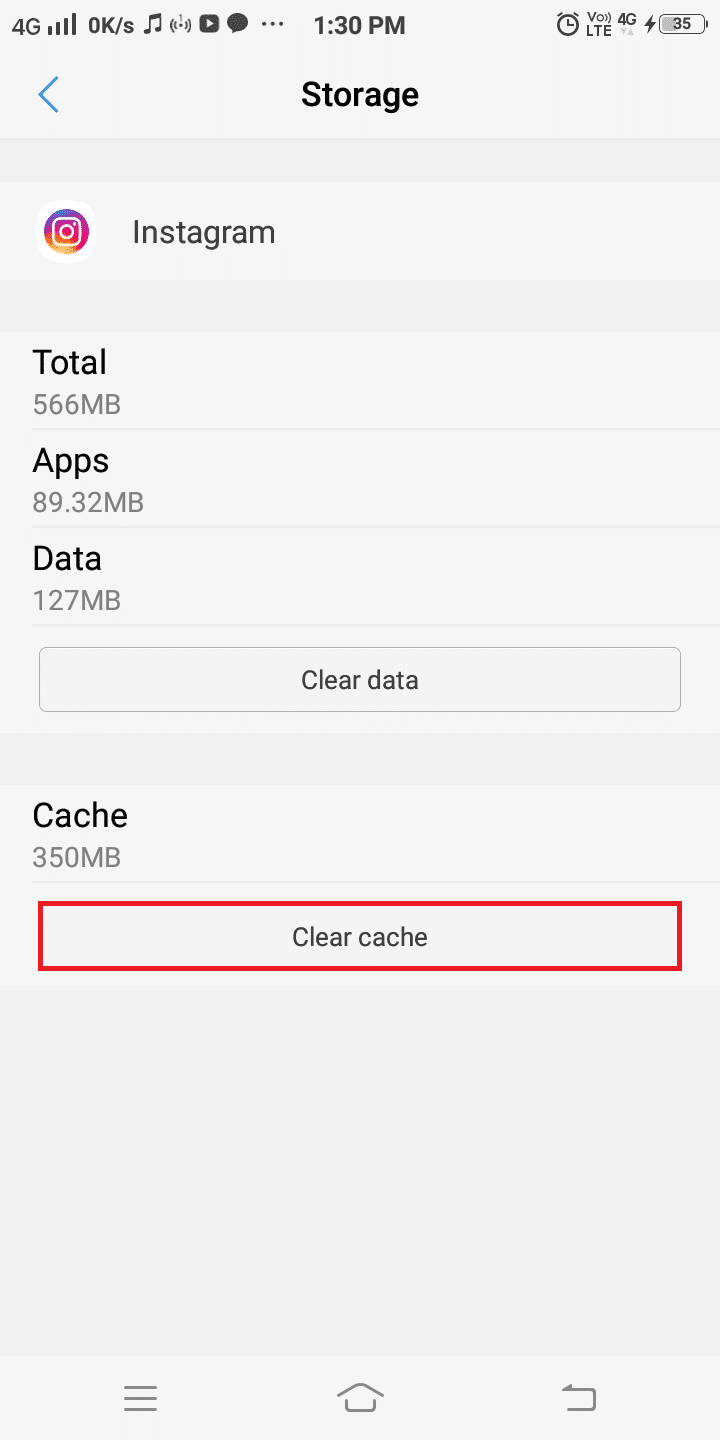
Tämä poistaa kaikki välimuistissa olevat tiedot ja auttaa korjaamaan yleisiä Instagram - virheitä.
Lue myös: (Also Read:) Mitä tapahtuu, kun poistat Instagramin väliaikaisesti käytöstä?(What Happens When You Temporarily Disable Instagram?)
Tapa 6: Poista kolmannen osapuolen sovellukset
On aina suositeltavaa olla asentamatta vahvistamattomia sovelluksia laitteellesi(not to install unverified apps on your device) . Mutta jos sinulla on asennettuna kolmannen osapuolen sovelluksia, tämä asennuksen poistoprosessi auttaa sinua palauttamaan laitteesi normaaliin toimintatilaan. Vapauta tilaa poistamalla ei-toivotut ja käyttämättömät sovellukset laitteestasi:
1. Käynnistä puhelimen Asetukset(Settings) - sovellus. Valitse Sovellukset(Applications) kuvan osoittamalla tavalla.
Huomautus:(Note:) Kaikissa älypuhelimissa ei ole samoja asetusvaihtoehtoja(Setting) , ja ne vaihtelevat valmistajasta toiseen. Ole(Please) tietoinen asetuksista ennen kuin muutat niitä.

2. Nyt näyttöön tulee luettelo vaihtoehdoista. Napauta Asennetut sovellukset(Installed Applications) , kuten tässä näkyy.

3. Aloita ei-toivottujen sovellusten(apps) etsiminen . Napauta seuraavaksi sovellusta, jonka haluat poistaa puhelimestasi.
4. Napauta lopuksi Poista asennus(Uninstall,) alla olevan kuvan mukaisesti.
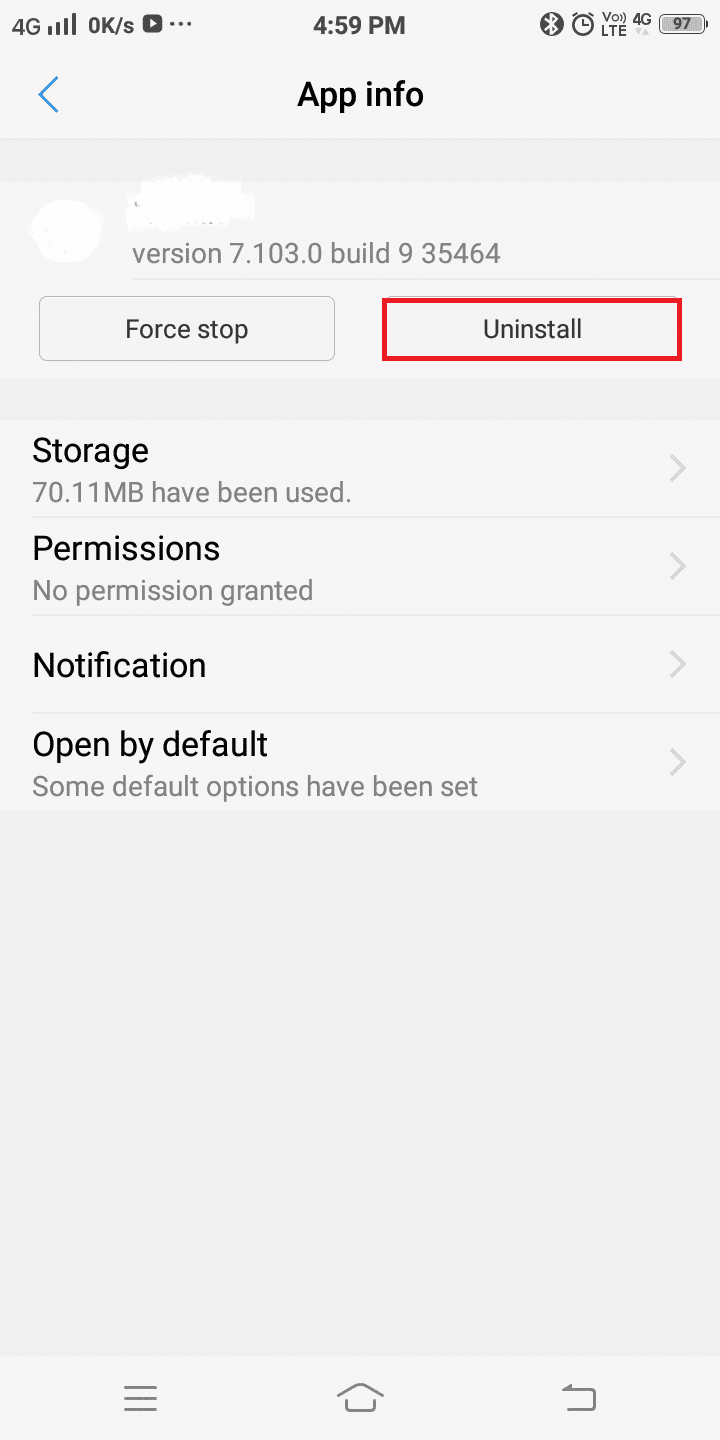
Voit toistaa yllä olevan prosessin sovelluksille, joita ei enää tarvita tai jotka näyttävät vahvistamattomilta.
Tapa 7: Tarkista verkkoyhteytesi(Network)
Jos et voi lähettää sisältöäsi Instagramiin(Instagram) , syynä on huono verkkoyhteys. Varmista aina(Always) ennen sovelluksen käyttöä, että tietosi ovat päällä. Lisäksi, jos käytät Wi-Fi-yhteyttä, yritä nollata se. Nämä ovat yksinkertaisimpia vianetsintämenetelmiä, joita ihmiset käyttävät, kun laitteessa tapahtuu verkkovirhe. Internetin (Internet)poistaminen käytöstä(Disabling) ja uudelleen ottaminen käyttöön voi auttaa korjaamaan Instagramin '(Instagram ‘) Ei vielä julkaistu. Yritä uudelleen -virhe Android - puhelimellasi.
1. Pyyhkäise ylös tai alas puhelimessa ja etsi Wi-Fi- kuvake. Paina nyt pitkään Wi-Fi- kuvaketta alla olevan kuvan mukaisesti (tai) Siirry kohtaan Settings > Yhteydet(Connections) > Verkot(Networks) .
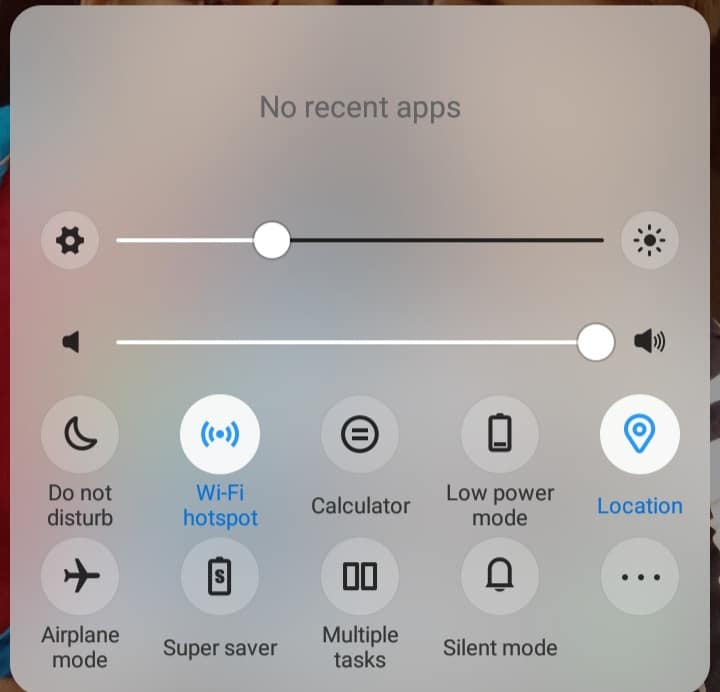
2. Napauta Wi-Fi-asetusnäytössä (Wi-Fi settings)verkkoa(network) , joka aiheuttaa todennusvirheen. Kun napautat sitä, sinulle annetaan kaksi vaihtoehtoa, kuten alla olevassa kuvassa näkyy. Täällä näet kaksi vaihtoehtoa: Unohda verkko(Forget network) tai vaihda salasana(change password) .
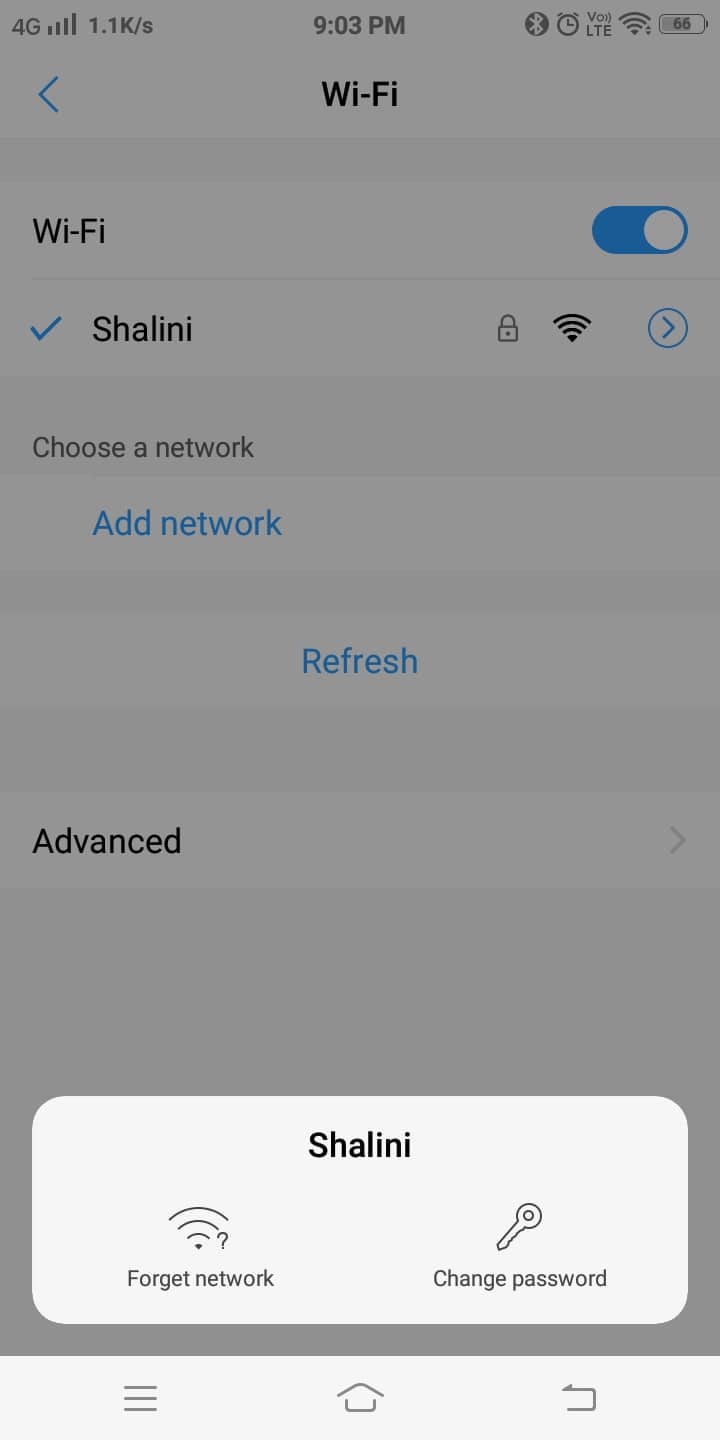
3. Paina Unohda verkko(Forget network) .
4. Napauta nyt Päivitä(Refresh) . Saat luettelon kaikista käytettävissä olevista verkoista, mukaan lukien ne, jotka olet poistanut käytöstä edellisissä vaiheissa.
5. Napauta verkkoa(network) , johon haluat muodostaa yhteyden. Yhdistä sitten uudelleen ( re-connect)Wi-Fi- verkkoon verkon nimellä ja salasanalla.

Instagram ei vielä lähetetty Yritä uudelleen(Try Again) -virheen pitäisi olla ratkaistu tähän mennessä tai muuten kokeile seuraavia menetelmiä.
Tapa 8: Tyhjennä tallennustila
Kun tallennustilasi on melkein täynnä, et voi julkaista tarinaasi/syötettäsi Instagramissa(Instagram) . Voit yrittää poistaa tarpeettomat tiedostot ja välimuistin laitteesta menetelmän 5(Method 5) ohjeiden mukaisesti . Tämä vapauttaa tilaa ja Instagramissa(Instagram ‘) ei ole vielä julkaistu. Yritä uudelleen -virhe korjataan.
Lisäksi voit yrittää siirtää sovelluksesi SD-kortille. Tämä tyhjentää suurimman osan puhelimesi sisäisestä tallennustilasta. Jopa hyvin harvat multimediatiedostot ja -sovellukset voivat kuitenkin käyttää osan tallennustilaa ja aiheuttaa synkronointivirheitä. Tällaisissa tapauksissa etsi harvoin käytettyjä sovelluksia/tiedostoja ja poista ne vapauttaaksesi tilaa.
Jos sinulla on laajennettavaa tallennustilaa, nämä sovellukset voidaan siirtää SD-kortille sen sijaan, että poistaisit ne puhelimesta. Tämä on lisäetu ulkoisen muistikortin käytöstä. Noudata ohjeita siirtääksesi sovelluksia Android-laitteen sisäisestä muistista SD-kortille(transfer applications from an Android device’s internal memory to an SD card) .
Yllä olevassa linkissä mainittu menetelmä soveltuu tapauksiin, joissa mainittu sovellus tukee tallennustilan vaihtovaihtoehtoa. SD-korttia voidaan käyttää sisäisenä tallennusmuistina sovelluksille, jotka eivät tue tätä ominaisuutta. Kaikki sovellukset ja multimediatiedostot voidaan tallentaa tähän, mikä keventää sisäisen tallennustilan taakkaa. Kun käytät SD-korttia sisäisenä tallennuslaitteena, sitä voidaan käyttää vain kyseisessä puhelimessa, ellet alusta sitä.
Huomautus:(Note:) Joidenkin SD-korttien käsittely voi olla hidasta. Ennen kuin muutat SD-kortin sisäiseksi tallennusmuistiksi, varmista, että valitset riittävän nopean SD-kortin Android - laitteesi optimaalisen suorituskyvyn ylläpitämiseksi.
1. Aseta SD-kortti(SD card) laitteeseen.
2. Avaa laitteen asetukset(Settings) .
3. Valitse näytöllä näkyvästä asetusluettelosta RAM ja tallennustila(RAM and storage space) alla olevan kuvan mukaisesti.

4. Napauta SD-korttia(SD card) ja napauta sitten Tyhjennä SD-kortti(Erase SD card) alla olevan kuvan mukaisesti.
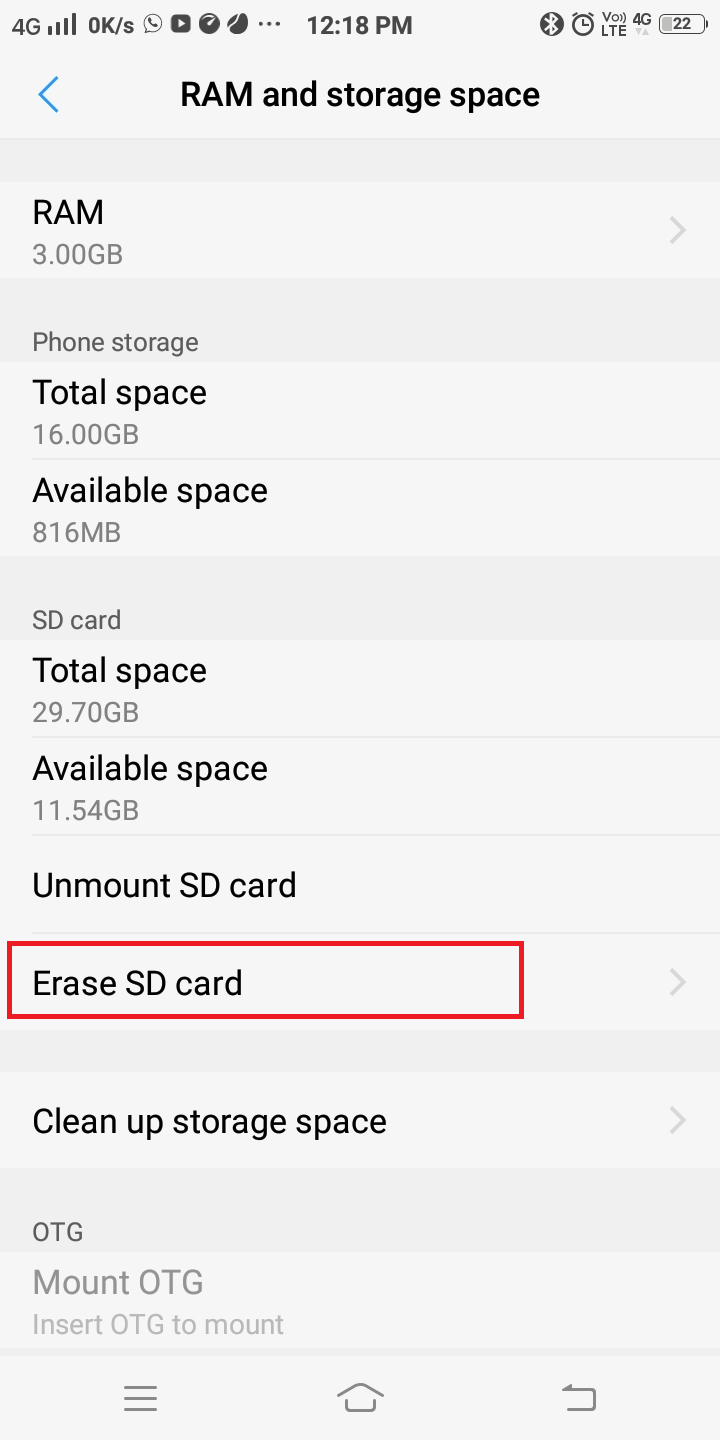
5. Seuraavalla näytöllä näet varoituksen " This operation will erase the SD card. You will lose data!'. Vahvista valintasi napauttamalla Tyhjennä SD-kortti(Erase SD card) tässä kuvatulla tavalla.
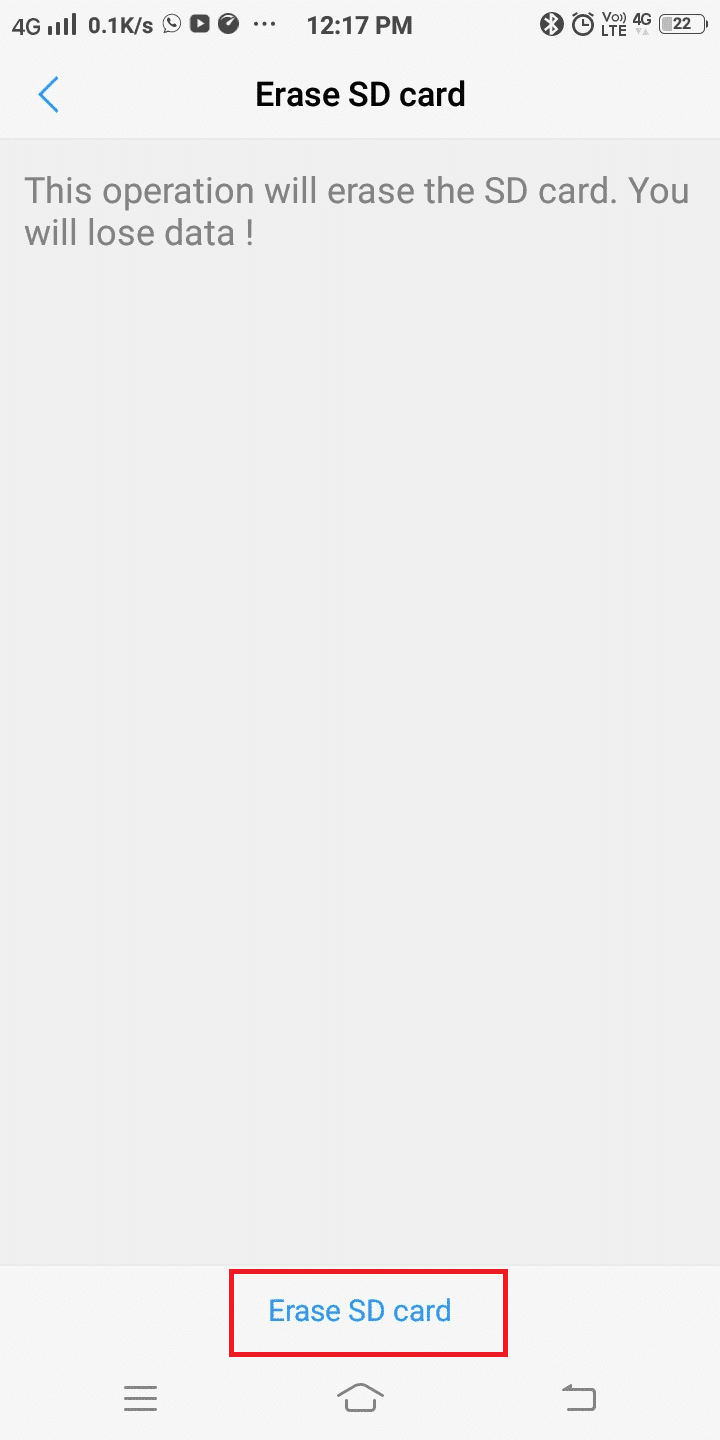
6. Nyt voit siirtää tiedostoja ja sovelluksia SD-kortille.
Kun vapautat levytilaa, voit lähettää syötteen Instagramiin(Instagram) , kun tiedostokoko on asetettujen rajojen sisällä.
Lue myös: (Also Read:) Kuinka korjata vaurioitunut SD-kortti tai USB-muistitikku(How to repair damaged SD card or USB Flash Drive)
Tapa 9: Älä julkaise arkaluonteista sisältöä(Post Sensitive Content)
Et voi julkaista kuvia tai videoita Instagramissa(Instagram) . Sisältöä, joka rikkoo Instagram(Instagram) -sovelluksen käytäntöjä ja käyttöehtoja, ei julkaista. Tällainen sisältö sisältää, mutta ei rajoittuen
- Loukkaava sisältö
- Ikärajoitettu sisältö / NSFW
- Väkivaltaa ja muuta arkaluonteista sisältöä edistävä sisältö
Tilisi jäädytetään 24 tunniksi,(suspended for 24 hours, ) etkä voi julkaista mitään Instagramissa(Instagram) ennen kuin tilisi on poistettu jäädytyksestä. Vältä jakamasta tällaisia viestejä/tarinoita/syötteitä tälle ajanjaksolle.
Tarkista aina, sisältääkö viestisi arkaluontoista sisältöä. Jos kyllä, niin Instagramin(Instagram ‘) ongelmaa ei ole vielä julkaistu. Yritä uudelleen. Poista sen sijaan arkaluontoinen sisältö viestistä ja julkaise se uudelleen.
Tapa 10: Odota rajoitusten poistamista(Method 10: Wait For Restrictions To Lift)
Instagram on varustettu Restriction -ominaisuuksilla roskapostittajien suodattamiseksi. En voi lähettää mitään syötettä Instagramiin(I cannot post any feed on Instagram) -ongelma ilmenee ensisijaisesti, kun käytät useita Instagram - tilejä tai sinulla ei ole luotettavaa profiilia.
1. Kirjaudu ulos(Log out) Instagram -(Instagram) tililtäsi laitteellasi ja sulje sovellus.
2. Kirjaudu sisään samalle tilille(Log in to the same account) toisella matkapuhelimella tai tietokoneella(another mobile or computer) ja kokeile, voitko lähettää sisältösi siihen.
3. Jos et edelleenkään voi lähettää syötettäsi Instagramiin(Instagram) , tämä tarkoittaa, että tiliäsi on rajoitettu(restricted) . Tässä skenaariossa sinun ei tarvitse tehdä muuta kuin odottaa rajoitusten poistamista.
Ammattilaisen vinkki:(Pro Tip:) Voit myös ratkaista tämän ongelman muokkaamalla profiiliasi ja poistamalla kaikki linkit kuvauksestasi. Toinen tapa on keskustella jonkun kaverilistalla olevan kanssa tai pitää itsesi mukana sivustossa, kunnes ongelma ratkeaa.
Tapa 11: Suorita järjestelmäpäivitys
Jos sinulla on edelleen Instagram Ei vielä julkaistu Yritä(Try) uudelleen -virhe Android - puhelimellasi, on mahdollista, että järjestelmäpäivitys saattaa korjata tämän ongelman. Android -puhelimissa suorita järjestelmäpäivitys(System Update) seuraavasti :
1. Avaa Asetukset(Settings) laitteessasi ja siirry Tietoja puhelimesta(About phone) -osioon.

2. Napauta Järjestelmäpäivitys (System update ) ja Tarkista päivitykset ( Check for updates ) nähdäksesi, onko laitteellesi saatavilla päivityksiä.

3. Odota(Wait) , että laitteesi päivitetään, ja käynnistä Instagram uudelleen Android-laitteellasi(relaunch Instagram on your Android device) . Tämän pitäisi korjata Instagramin(Instagram) lähettämisongelmat tai yrittää muuten ottaa yhteyttä Instagram - tukikeskukseen.
Tapa 12: Ota yhteyttä Instagram-tukeen(Method 12: Contact Instagram Support)
Jos kaikki yllä olevat menetelmät eivät ratkaise Instagramia,(Instagram ‘) ei ole vielä julkaistu. Yritä uudelleen -virhe Androidissa(Android) ; sovelluksessa saattaa olla tekninen virhe. Yritä ottaa yhteyttä Instagram-tukeen(Instagram support) ja ilmoita ongelmastasi. Tukitiimi korjaa ongelman alusta alkaen.
Suositus:(Recommended:)
- 9 tapaa korjata Instagram, joka ei toimi Wi-Fi-yhteydessä(9 Ways to Fix Instagram Not Working on Wi-Fi)
- Kuinka kopioida Instagram-tekstit, kommentit ja bio(How to Copy Instagram Captions, Comments, and Bio)
- Korjaa Mobile Hotspot, joka ei toimi Androidissa(Fix Mobile Hotspot Not Working On Android)
- JavaScriptin ottaminen käyttöön tai poistaminen käytöstä selaimessa(How to Enable or Disable JavaScript in your Browser)
Toivomme, että tämä opas oli hyödyllinen ja pystyit korjaamaan Instagram Ei vielä lähetetty Yritä uudelleen -virheen( fix Instagram Not Posted Yet Try Again error) . Kerro meille, mikä menetelmä toimi sinulle parhaiten. Lisäksi, jos sinulla on kysyttävää / kommentteja tästä artikkelista, jätä ne kommenttiosioon.
Related posts
Kuinka korjata Instagram jatkuvasti kaatuu (2022)
Kuinka korjata Instagram ei anna minun lähettää virhettä
9 tapaa korjata Instagramin suorat viestit, jotka eivät toimi (DM-viestit eivät toimi)
Korjaa Instagram Story ei toimi -virhe
Kuinka korjata Instagram-musiikki ei toimi
Korjaa Ei voida ladata sovelluksia Android-puhelimeesi
Kuinka korjata Outlook ei synkronoidu Androidissa
5 tapaa korjata Gmail-tili, joka ei vastaanota sähköposteja
Kuinka korjata hidas lataus Androidissa (6 helppoa ratkaisua)
Korjaa WhatsApp puhelimesi päivämäärä on epätarkka virhe
Korjaa Anteeksi, että pyyntösi kanssa oli ongelma Instagramissa
Korjaa Google Play -palveluiden akun tyhjennys
Korjaa vain hätäpuhelut ja ei palveluongelmia Androidissa
Korjaa Instagramin epäilyttävä kirjautumisyritys
Kuinka korjata Google Kuvat näyttää tyhjiä kuvia
Korjaa VPN, joka ei muodosta yhteyttä Androidissa
Kuinka piilottaa Instagram-tarina kaikilta paitsi yhdeltä henkilöltä
Kuinka korjata Pokémon Go GPS-signaalia ei löydy
Korjaa Kameran käyttö ei onnistu Instagramissa Androidissa
Korjaa lähetyksessä juuttunut Instagram-viesti
